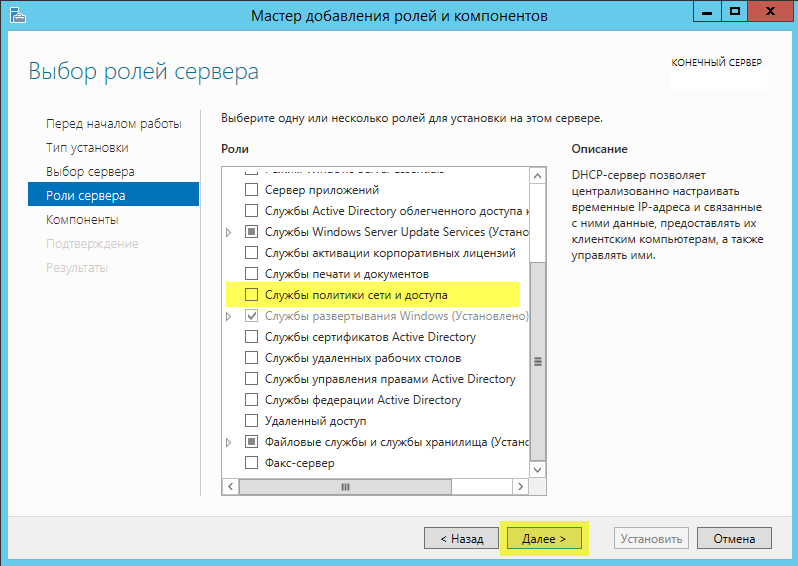Недавно задался вопросом как добавить различные рингтоны в телефон Cisco 7925g, т.к. в телефоне изначально одна противнейшая мелодия находится. Телефон понимает рингтоны в формате raw.
Скачиваем/создаем (кто на что горазд) рингтоны и заливаем их на TFTP сервер с которого телефон получает конфигурационный файл. Помимо медиа файлов на TFTP должен еще присутствовать файл ringlist.xml, для того чтобы телефон какие мелодии ему цеплять.
Создаем файл на TFTP сервере ringlist.xml и приводим его к виду:
<CiscoIPPhoneRingList>
<Ring>
<DisplayName>Analog 1</DisplayName>
<FileName>Analog1.raw</FileName>
</Ring>
</CiscoIPPhoneRingList>
[stextbox id=’info’]где DisplayName — это имя рингтона которое будет отображаться в телефоне, а FileName — это собственно название файла рингтона на TFTP сервере[/stextbox]
Сохраняем документ и перезагружаем телефон, после перезагрузки телефон подцепит все указанные вами в файле ringlist.xml.